我们在使用win11电脑的时候可以对电脑的网络速度进行设置,对网络速度进行限制,方便我们对电脑中的一些功能进行调试,有些用户就想要设置win11电脑的网络速度限制,但不知道win11电脑修改网速限制的方法,今天小编就教大家win11网络速度限制怎么设置,如果你刚好遇到这个问题,跟着小编一起来操作吧。
推荐下载:微软最新系统win11下载
方法如下:
1.点击任务栏中的开始菜单功能,然后找到设置功能点击打开。
2.在打开的设置页面中,在左侧找到Windows更新选项点击进入。
3.在打开的页面中,找到更多选项中的高级选项功能进行点击进入。
4.在其他选项页面中,找到传递优化功能进行点击。
5.然后勾选【限制用于在后台下载更新的带宽流量】功能,在输入一个Mbps值,最好是小一点。
以上就是win11网络速度限制怎么设置的全部内容,有遇到相同问题的用户可参考本文中介绍的步骤来进行修复,希望能够对大家有所帮助。